windows7怎么安装打印机驱动 win7如何下载并安装打印机驱动
更新时间:2023-11-15 10:54:35作者:xtliu
windows7怎么安装打印机驱动,在如今的数字化时代,打印机已经成为我们生活中不可或缺的一部分,当我们使用Windows 7操作系统时,安装和下载打印机驱动程序可能会让一些用户感到困惑。如何在Windows 7上安装和下载打印机驱动程序呢?本文将为您详细介绍Windows 7上安装打印机驱动程序的步骤,帮助您轻松解决打印机驱动程序的安装问题。无论您是新手还是有经验的用户,本文都能为您提供有效的指导,让您能够顺利下载和安装打印机驱动程序,从而享受到便捷的打印体验。
具体步骤:
1.下载好打印机的驱动,可以搜索官方网站,进入官网后即可下载。
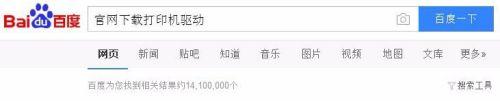
2.然后点击开始选择《设备和打印机》
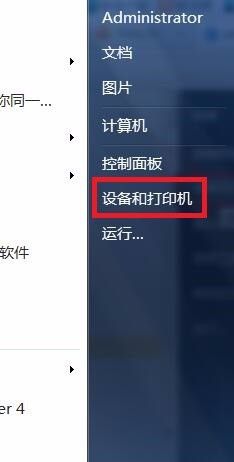
3.然后在弹出的窗口中选择“添加打印机”
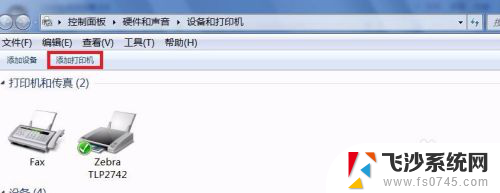
4.点击“添加本地打印机”
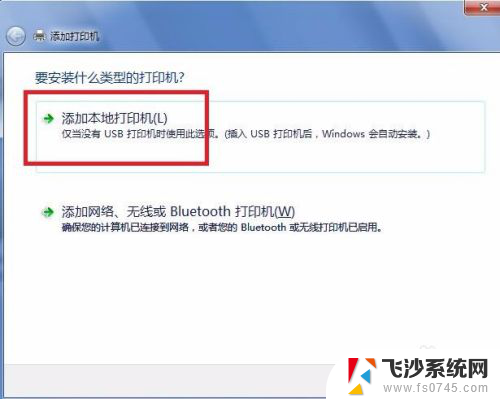
5.然后点击创建新窗口
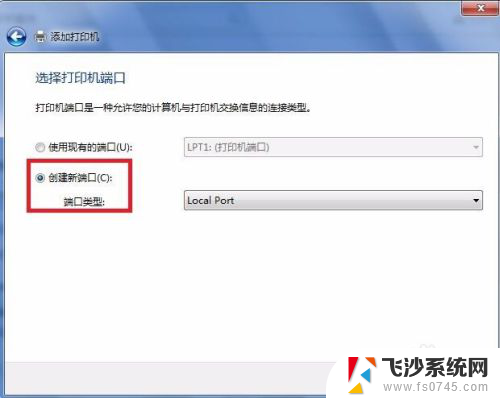
6.再选择TCP/IP选项,点击下一步。
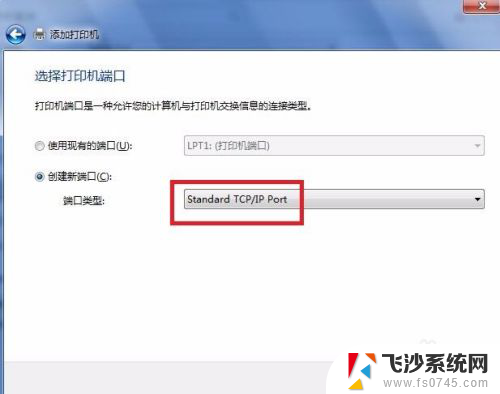
7.再输入打印机主机名称或者IP地址 ,点击下一步。
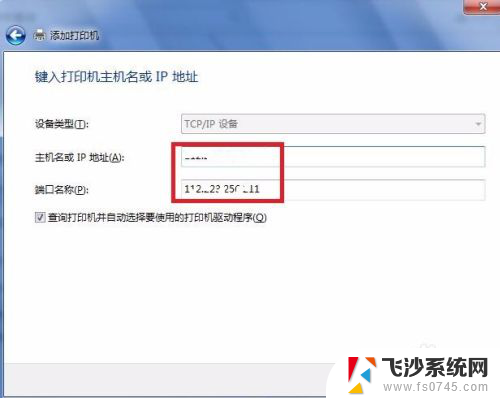
8.选中设置的地址,然后点击下一步。
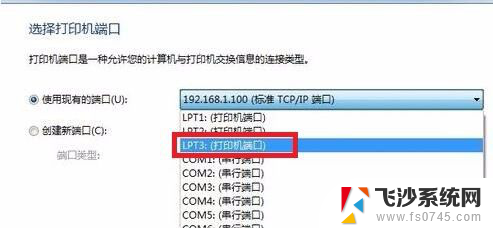
9.如果系统自带驱动,选中后即可安装。如果系统上没有自带打印机驱动,可以下载好保存到电脑上,点击“从磁盘安装”
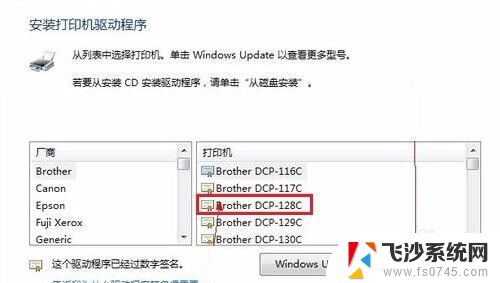
10.在文档中找到驱动文件或者驱动文件夹。
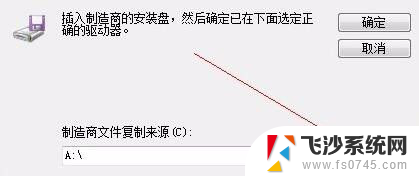
11.再点击下一步,按步骤安装上即可,最后会看到一个打印机的图标,就可以打印了。

以上是如何在Windows 7中安装打印机驱动程序的全部内容,如果需要,请按照小编的步骤操作,希望对大家有所帮助。
windows7怎么安装打印机驱动 win7如何下载并安装打印机驱动相关教程
-
 win11手动安装打印机驱动 如何在电脑上安装打印机驱动
win11手动安装打印机驱动 如何在电脑上安装打印机驱动2024-11-11
-
 安装好驱动后怎么添加打印机 打印机驱动安装教程
安装好驱动后怎么添加打印机 打印机驱动安装教程2024-04-07
-
 这样安装打印机驱动 打印机驱动安装教程
这样安装打印机驱动 打印机驱动安装教程2024-06-25
-
 打印安装驱动怎么安装 打印机驱动安装后如何进行打印设置
打印安装驱动怎么安装 打印机驱动安装后如何进行打印设置2024-08-09
- 电脑连接打印机需要装驱动吗 如何连接电脑和打印机并安装打印机驱动
- 怎么安装hp1020驱动 如何在win10系统中安装hp1020打印机驱动
- 安装了打印机驱动为什么找不到打印机 打印机安装驱动找不到打印机怎么办
- win7无法安装网络打印机驱动 win7系统打印机驱动安装不了怎么办
- 惠普1106驱动如何安装 惠普p1106打印机驱动安装教程
- 电脑打印驱动怎么查 如何查找打印机驱动的安装位置
- 联想笔记本新装的固态硬盘识别不到 联想电脑安装原版Win10无法识别固态硬盘解决方法
- 希沃一体机装win10 希沃一体机安装win10系统的详细方法
- 通过镜像重装win10系统 使用ISO镜像文件重装win10系统步骤
- 苹果14无法下载应用 苹果手机不能安装应用程序怎么办
- 有的应用安装不了怎么办 电脑为什么无法安装软件
- 电脑显示和主机怎么安装 电脑主机显示器组装教程
系统安装教程推荐
- 1 win10可以装xp win10系统如何安装xp系统
- 2 怎么安装驱动连接打印机 电脑如何连接打印机
- 3 win11笔记本能够回退到win10吗 win11安装后如何退回win10
- 4 惠普打印机如何安装到电脑上 惠普打印机连接电脑步骤
- 5 怎么在虚拟机里面安装win10系统 虚拟机安装win10系统详细指南
- 6 win7系统怎么用u盘安装 U盘安装Win7系统步骤
- 7 win11怎么增加ie浏览器 IE浏览器安装步骤详解
- 8 安装win11后系统反应慢 Windows11运行速度慢的原因和解决方法
- 9 win11设置安装磁盘 Windows11系统新装硬盘格式化步骤
- 10 win11安装软件弹出应用商店 Win11电脑提示在商店中搜索